Trong tài liệu Word và bảng tính Excel, bạn có thể sắp xếp các từ, danh sách hoặc toàn bộ đoạn văn theo thứ tự bảng chữ cái. Điều này được thực hiện rất đơn giản và bạn không cần kiến thức chuyên sâu về máy tính hoặc các chương trình văn phòng.
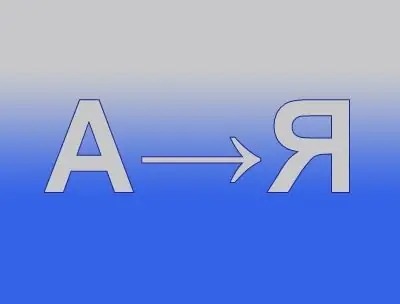
Hướng dẫn
Bước 1
Để sắp xếp theo thứ tự bảng chữ cái trong tài liệu Word, hãy chọn đoạn văn bản mong muốn bằng chuột, chọn tab "Trang chủ" trong menu, sau đó nhấp vào nút "Sắp xếp" (trông giống như các chữ cái "A" và "Z" với một mũi tên bên cạnh nó). Trong hộp thoại mở ra, bạn có thể chọn thứ tự sắp xếp: tăng dần hoặc giảm dần. Nhấn OK để hoàn tất chuyển đổi.
Bước 2
Trong bảng tính Excel, sắp xếp theo thứ tự bảng chữ cái như sau. Chọn danh sách sẽ được sắp xếp, sau đó nhấp chuột phải vào các ô đã chọn và chọn Sắp xếp. Bạn sẽ được cung cấp một số tùy chọn để lựa chọn: "Sắp xếp từ A đến Z", "Sắp xếp từ Z đến A", v.v. Nhấp vào tùy chọn bạn muốn và bạn sẽ thấy ngay kết quả.






